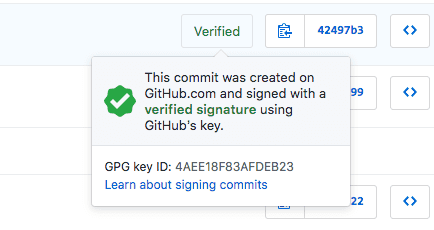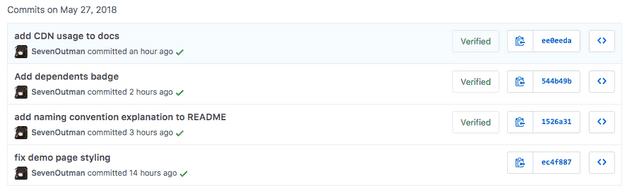偶然在 GitHub 上注意到有些 commit 记录上有一个绿色的 "Verified" 标记,感觉酷酷的,就给自己也弄了一个。
过程和遇到的一些小坑做下记录。
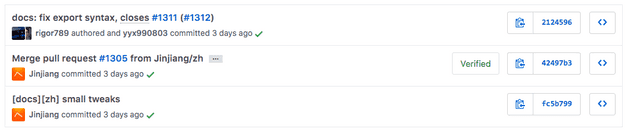
首先点开 Verified 徽章,弹出了一个说明。
这里说这个提交使用 GPG key 进行了签名,下面给出了文档链接,就跟着文档一步步做吧。 这里把文档链接贴出来, 或者可以看别人总结的精简版, 另外记下自己的流程。
步骤
1.因为我还没有在 GitHub 上保存过 GPG key,所以第一步要在自己电脑上生成一个 GPG key。
$ gpg --full-generate-key
- 如果你的 Mac 上没有自带 gpg 命令,你可能需要先
brew install gnupg pinentry-mac- 在 Ubuntu 16.04, gpg 1.4.20 中是
$ gpg --gen-key参考这个帖子
然后会有一些交互式的选项,选择的值依次是:
- RSA and RSA (default)
- 4096
- 0 (default)
选好后,下一步输入自己的身份信息,主要是 GitHub ID 和邮箱。有可能还需要输入一个备注,我备注了个 "GitHub GPG key"。
回车后会要求设置一个密码来保护这个 GPG key。 设置密码后这个 GPG key 就生成好了。
2.将完整的 GPG key 保存到 GitHub。
这需要在电脑上打印出刚刚生成的 GPG key 完整信息。
首先显示自己所有的 GPG key,
$ gpg --list-secret-keys --keyid-format LONG
/Users/hubot/.gnupg/secring.gpg
------------------------------------
sec 4096R/3AA5C34371567BD2 2016-03-10 [expires: 2017-03-10]
uid Hubot
ssb 4096R/42B317FD4BA89E7A 2016-03-10其中 sec 部分的 3AA5C34371567BD2 就是我们刚刚生成的 GPG key 的 ID,我们用它来显示完整的 GPG key 内容,
$ gpg --armor --export 3AA5C34371567BD2
# 下面会显示完整的 GPG key将包括开头的 -----BEGIN PGP PUBLIC KEY BLOCK----- 和末尾的 -----END PGP PUBLIC KEY BLOCK----- 在内的完整 GPG key 复制下来。
访问 GitHub -> Settings -> SSH and GPG keys -> New GPG key (快速链接),将复制好的 GPG key 粘贴到输入框并保存。
3.为本地的 Git 启用 GPG key 签名
首先设置自己的 GPG key,
$ git config --global user.signingkey 3AA5C34371567BD2在提交时使用 -S flag 来告诉 Git 对本次 commit 进行签名,
$ git commit -S -m "awereghtyjui"此时会弹出输入密码的界面,输入密码正确即签名成功。
如果在你的 Mac 上提示
error: gpg failed to sign the data
fatal: failed to write commit object那么你需要将下面一行加入你的命令行配置文件,比如 ~/.zshrc 或者 ~/.bash_profile
export GPG_TTY=$(tty)签名成功后推送到 GitHub,就会有 Verified 标记啦。
4.(可选)对每次提交都进行签名
执行如下命令,以后提交时不用加 -S 标记,Git 也会对提交进行签名了。
$ git config --global commit.gpgsign true耶。